在电脑使用过程中,我们常常会遇到系统崩溃、重装系统、修复系统等问题。而制作一个可靠的Win7启动盘则能帮助我们轻松应对这些问题。本文将为您详细介绍如何制作Win7启动盘,方便您随时安装或修复系统,解决电脑故障。
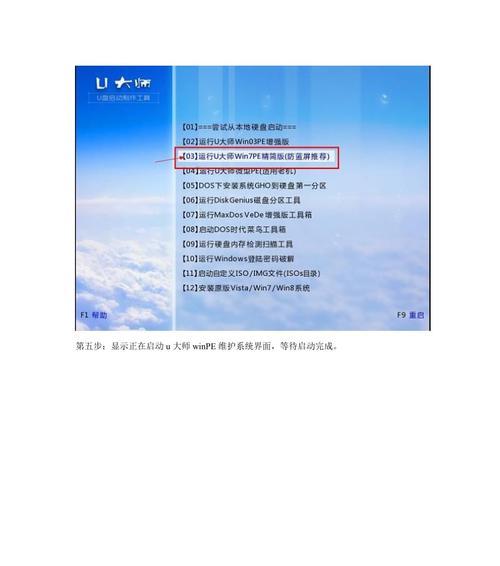
选择合适的U盘和工具
在制作Win7启动盘之前,我们需要准备一台容量不小于8GB的U盘,并下载一个专业的U盘启动盘制作工具,如Rufus。
备份U盘中的重要数据
由于制作过程会格式化U盘,因此在开始制作之前,建议您提前备份U盘中的重要数据,以免数据丢失。

下载Win7系统镜像文件
在制作Win7启动盘之前,我们需要先下载官方的Win7系统镜像文件。可以通过官方网站或其他可信渠道获取正确的ISO文件。
安装并打开Rufus工具
将U盘插入电脑后,双击运行下载好的Rufus工具,界面简洁明了,操作相对简单。
选择U盘和Win7系统镜像文件
在Rufus工具中,首先选择正确的U盘和Win7系统镜像文件路径。确保选择的U盘是您要制作的启动盘。

选择分区方案和文件系统
在Rufus工具中,选择分区方案为MBR(传统BIOS引导)或GPT(UEFI引导),根据自己电脑的引导方式进行选择。同时选择文件系统为NTFS,以保证兼容性和性能。
点击开始制作按钮
确认以上设置无误后,点击Rufus界面下方的“开始”按钮,开始制作Win7启动盘。此过程可能需要一些时间,请耐心等待。
制作完成后的检查
制作完成后,Rufus会自动检查U盘是否成功制作成启动盘。请确保没有出现任何错误提示,并检查U盘中是否有系统文件。
设置电脑的启动方式
在使用Win7启动盘前,需要先将电脑设置为从U盘启动。进入电脑的BIOS界面,调整启动顺序,确保U盘在硬盘之前。
使用Win7启动盘安装系统
重启电脑后,按照屏幕上的指引,选择从U盘启动。进入Win7安装界面后,按照提示完成安装过程。
使用Win7启动盘修复系统
如果您的电脑遇到系统问题无法正常启动,可以使用Win7启动盘进行系统修复。通过选择启动修复或还原系统等选项,帮助您解决各种系统故障。
制作多功能的Win7启动盘
除了安装和修复系统外,您还可以在Win7启动盘中添加一些常用的工具,如杀毒软件、磁盘分区工具等,使其成为一款功能强大的多合一启动盘。
定期更新和维护Win7启动盘
为了保证Win7启动盘的稳定和可用性,建议您定期更新和维护其中的系统文件和工具。及时更新能够解决一些已知的安全漏洞和问题。
备份Win7启动盘
为了防止意外情况导致Win7启动盘的损坏或丢失,建议您定期备份其中的数据。备份可以是将文件复制到其他存储设备,也可以制作一个镜像文件,以便日后恢复。
制作一个可靠的Win7启动盘对于解决电脑故障和进行系统安装非常重要。通过本文提供的详细教程,相信您已经掌握了制作Win7启动盘的方法。希望这对您有所帮助,让您能够更好地应对电脑问题和需求。







